如何授权您的 Mac 播放 Apple Music
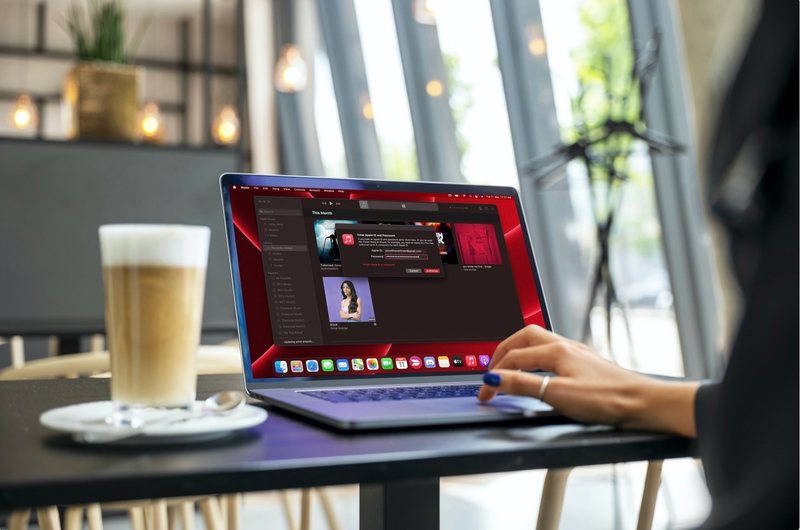
您是否无法在 Mac 上播放 Apple Music 或 iCloud 音乐库中的歌曲?如果是这样,当您尝试播放某些内容时,您是否收到特定错误,指出您的计算机未获得授权?当您开始在新 Mac 甚至 Windows PC 上收听 Apple Music 时,您可能会遇到这个问题。
Mac 上的“音乐”应用程序会自动使用您最初用于设置它的 Apple 帐户登录。虽然这足以让您浏览和流式传输 Apple Music 内容,但您将无法播放从 iTunes 购买的音乐和存储在 iCloud 音乐资料库中的歌曲。这是因为您需要先将您的 Mac 添加到可以播放资料库内容的授权设备列表中。
如果您想消除此错误,您必须授权您的 Mac 播放 Apple Music 才能解决此问题。
如何授权您的 Mac 播放 Apple Music
在继续尝试授权 Mac 之前,请确保您已将计算机更新到最新版本的 macOS。完成后,您需要执行以下操作:
- 在您的 Mac 上启动标准音乐应用程序以开始使用。
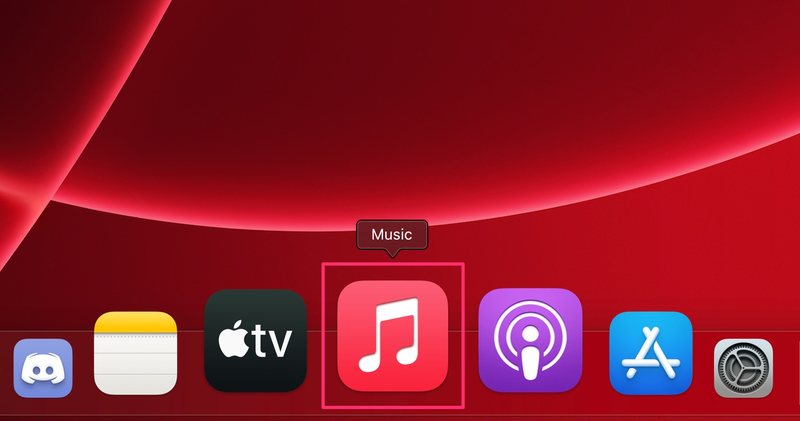
- 接下来,确保音乐应用程序是活动窗口,然后点击菜单栏中的“帐户”继续。
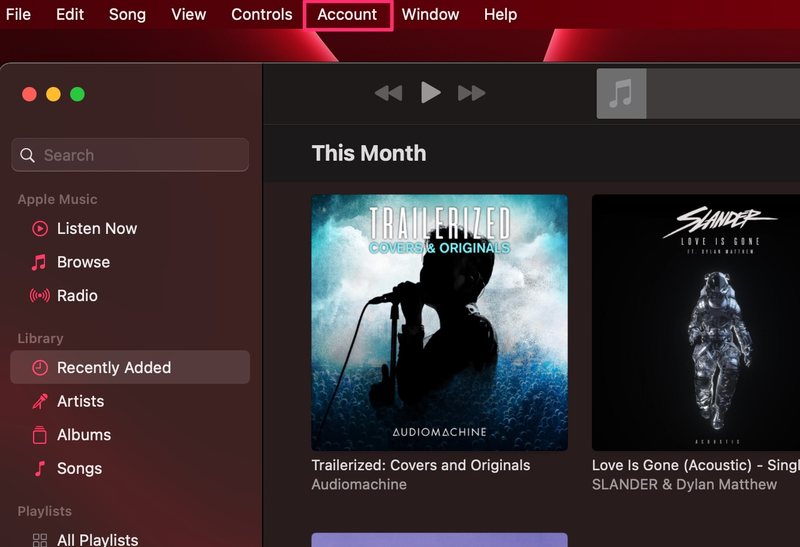
- 这将调出一个下拉菜单,您可以在其中访问更多选项。点击“授权”继续。
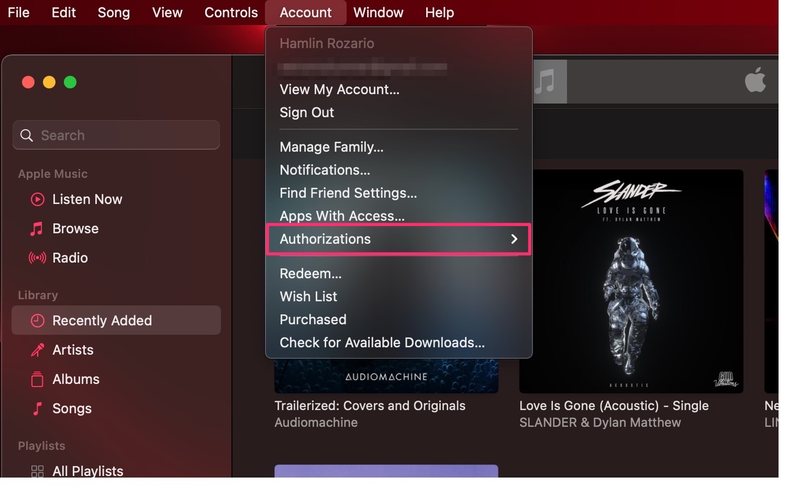
- 现在,选择“授权这台计算机”选项。
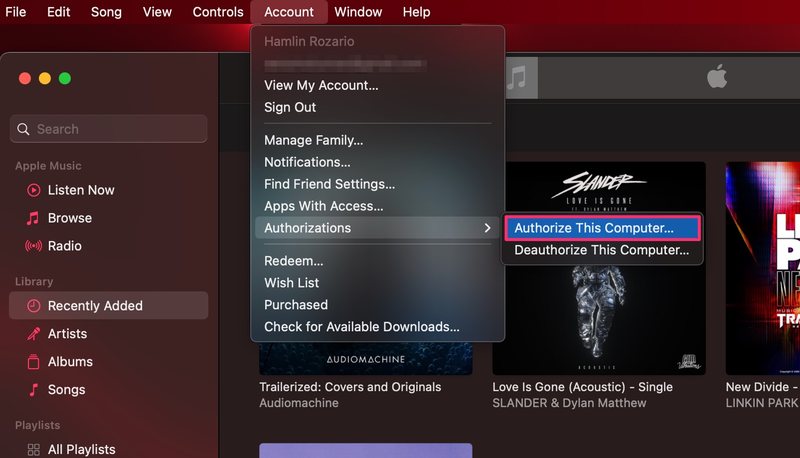
- 这样做会在“音乐”应用程序中弹出一个小窗口。系统会提示您使用 Apple 帐户登录。在密码中点击“授权”确认。
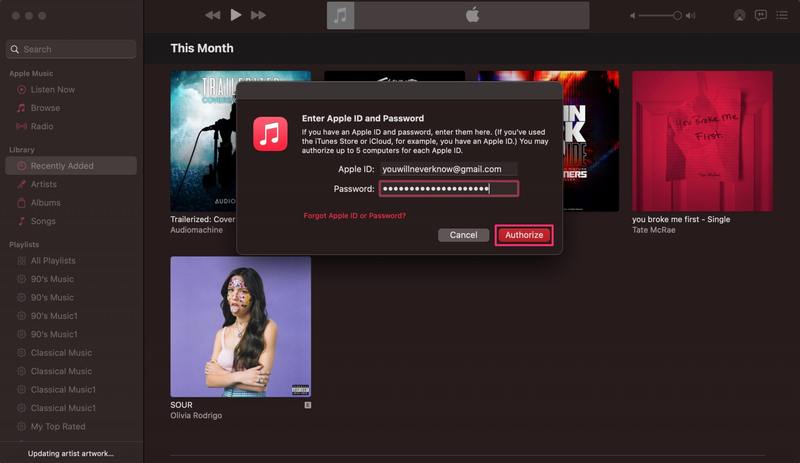
- 现在,您会在屏幕上收到一条消息,说明您的 Mac 已获得授权。您还会看到您已授权播放 iTunes 内容的设备总数。
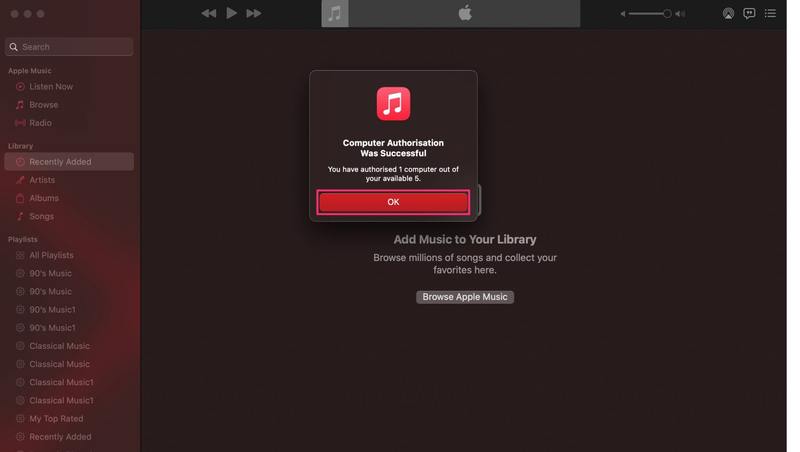
给你。授权您的 Mac 就是这么简单,只要您有权访问您的 Apple 帐户,就没有什么可担心的。
获得授权后,您的 Mac 不仅可以访问 Apple Music 上提供的内容,还可以访问您从 iTunes Store 购买和下载的音乐,以及您添加到 iCloud 音乐库中的所有歌曲。
某些用户可能无法授权他们的 Mac,因为他们已达到授权计算机的最大数量限制。您在任何给定时间只能拥有 5 台授权计算机。因此,如果您遇到此错误,您需要先取消对所有其他计算机的授权,然后才能授权你的 Mac。请注意,您每年只能这样做一次。
您无法准确选择要从 Mac 取消授权的计算机。但是,一旦取消授权,您仍然可以按照上述步骤对您仍在使用和需要的其他计算机重新授权。 在 Windows PC 上的过程也非常相似,只是您将使用 iTunes 而不是音乐应用程序。
希望您能够轻松授权您的 Mac,而无需经历任何额外的麻烦。到目前为止,您授权了多少台计算机?与我们分享您的体验,并在下面的评论部分告诉我们您的个人想法和反馈。
